Ubuntu安装Docker
一、在Ubuntu上安装Docker
- 首先,确保您的系统已更新到最新版本。可以运行以下命令更新软件包列表:
sudo apt-get update
- 安装 Docker 依赖的软件包:
sudo apt-get install apt-transport-https ca-certificates curl gnupg-agent software-properties-common
- 添加 Docker GPG 密钥:
curl -fsSL https://download.docker.com/linux/ubuntu/gpg | sudo apt-key add -
- 添加 Docker 软件包仓库:
sudo add-apt-repository "deb [arch=amd64] https://download.docker.com/linux/ubuntu $(lsb_release -cs) stable"
- 再次更新软件包列表:
sudo apt-get update
- 最后,安装 Docker:
sudo apt-get install docker-ce docker-ce-cli containerd.io
安装完成后,您可以通过运行以下命令检查 Docker 是否已正确安装:
sudo docker run hello-world
如果一切正常,您将看到 Docker 运行的 Hello World 示例。
sudo systemctl start docker
sudo systemctl restart docker
systemctl start docker.service
systemctl enable docker.service
docker version
二、安装Portainer
// 拉取Portainer镜像:
sudo docker pull portainer/portainer-ce
// 创建一个名为“portainer_data”的Docker volume(用于存储Portainer数据):
sudo docker volume create portainer_data
// 运行Portainer容器:
sudo docker run -d -p 9000:9000 --name portainer --restart=always -v /var/run/docker.sock:/var/run/docker.sock -v portainer_data:/data portainer/portainer-ce
// 上述命令将在Docker中启动Portainer容器,并将其映射到主机的9000端口。容器将重启,并将其数据存储在名为“portainer_data”的卷中。
// 访问Portainer
打开Web浏览器并访问http://自己ip:9000,即可使用Portainer的Web界面进行管理Docker
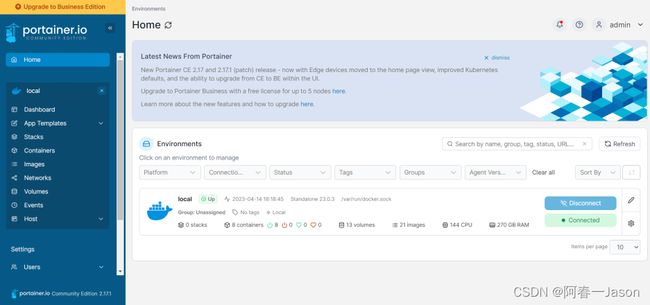
三、安装docker私有仓库
- 拉取 Docker Registry 镜像
在终端中输入以下命令:
docker pull registry:latest
这将从 Docker Hub 拉取最新版本的 Docker Registry 镜像。
- 启动 Docker Registry 容器
在终端中输入以下命令:
docker run -d -p 5000:5000 --name registry registry:latest
这将启动一个名为 registry 的 Docker Registry 容器,并将容器的 5000 端口映射到主机的 5000 端口。
- 配置 Docker 客户端
要使用 Docker 私有仓库,需要将 Docker 客户端配置为使用私有仓库的地址。可以在 /etc/docker/daemon.json 文件中添加以下内容:
{
"insecure-registries": ["your-registry-domain:5000"]
}
这将告诉 Docker 客户端使用私有仓库的地址。
- 推送镜像到私有仓库
可以使用以下命令将一个本地镜像推送到私有仓库:
docker tag image-name your-registry-domain:5000/image-name
docker push your-registry-domain:5000/image-name
这将在私有仓库中创建一个名为 image-name 的镜像。
至此,你已经成功地创建了一个 Docker 私有仓库,并将一个本地镜像推送到了该仓库中。
5.登录私有仓库
docker login http://自己ip:5000
四、docker安装java环境
- 拉取 Java 8 镜像
docker pull openjdk:8-jdk-alpine
- 创建 Java 8 容器
docker run -it --name java8 openjdk:8-jdk-alpine /bin/sh
这将在交互式模式下启动一个名为 java8 的容器,并打开 sh shell。
- 验证 Java 安装
在容器中运行以下命令来验证 Java 是否已安装:
java -version
应该看到 Java 8 版本信息。